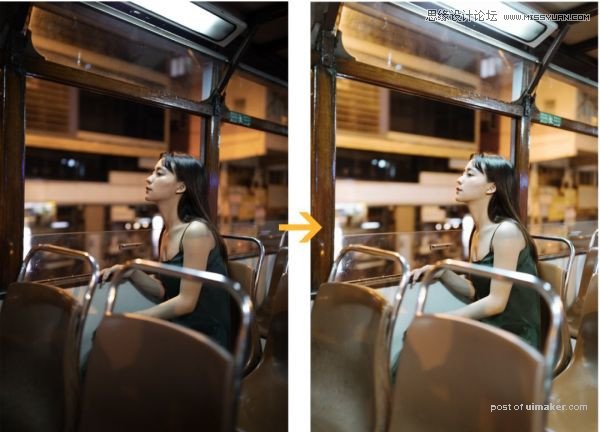来源:网络 作者:AIRPHOTO
LR基础调色

◆ 曝光度:我习惯先曝光度调整为自己看起来眼睛舒服的亮度(我偏向不剌眼的亮度,或者偏暗,所以只+0.15)
◆ 色温:原片的色温在3800,夜景的光都是暖黄色,肤色也是黄色,大片黄色会视觉疲劳我希望调出来没那么黄,有点互补色,再往左偏蓝1000左右。
◆ 高光:稍微提亮,不要曝得失去细节。
◆ 阴影:阴影处或者头发出现死黑时,建议调高,拉回一些细节。但不要超过50,所有细节都显示,画面会很脏。
◆ 白色色阶/黑色色阶:虽然这两个不是同义,但是在本组过暗的情况都要适当提高。
◆ 对比度:适当降低。
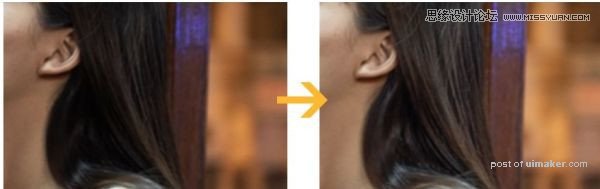
阴影效果
关于曲线
如果是小白,可能对曲线一头雾水,来一个小白版简单化理解
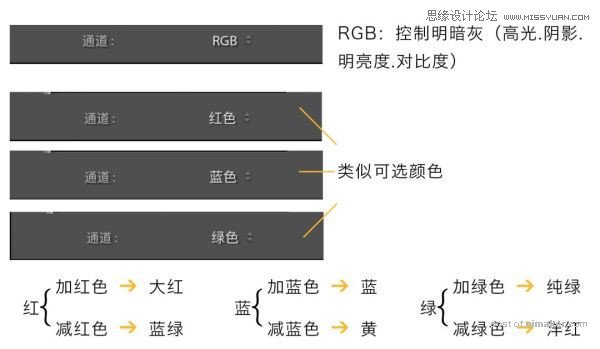
这样是不是一目了然?如果一点看不慬,建议补一下基础。
以下是我的曲线调整
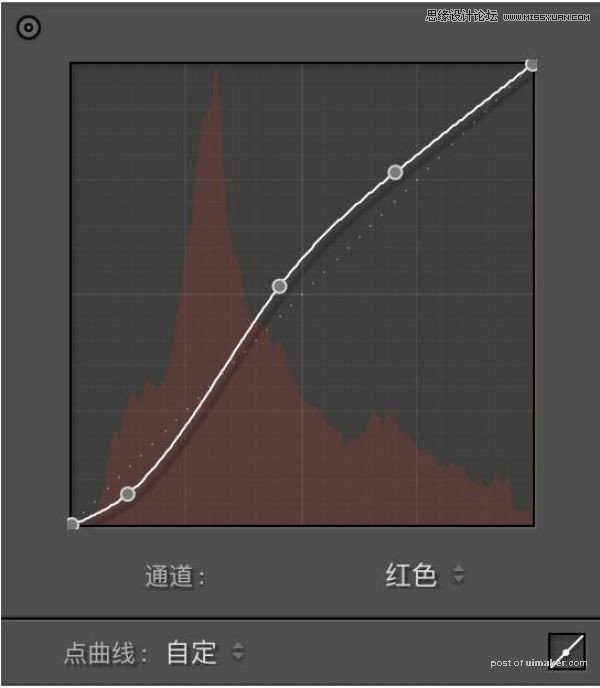
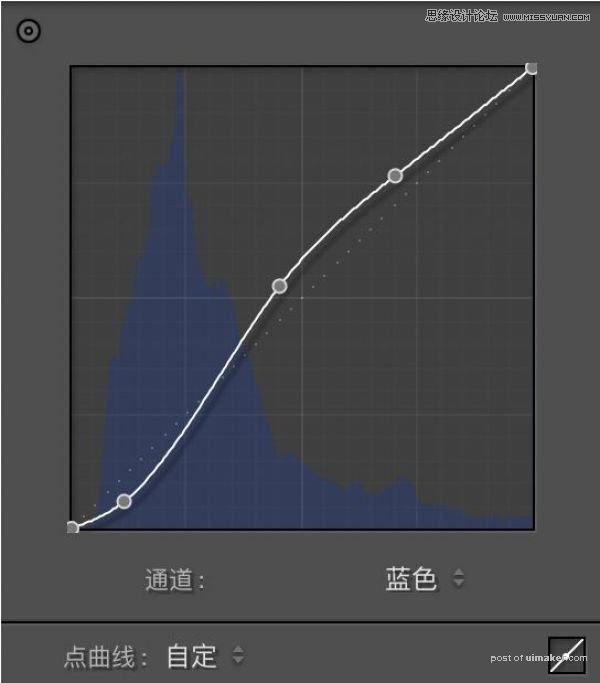
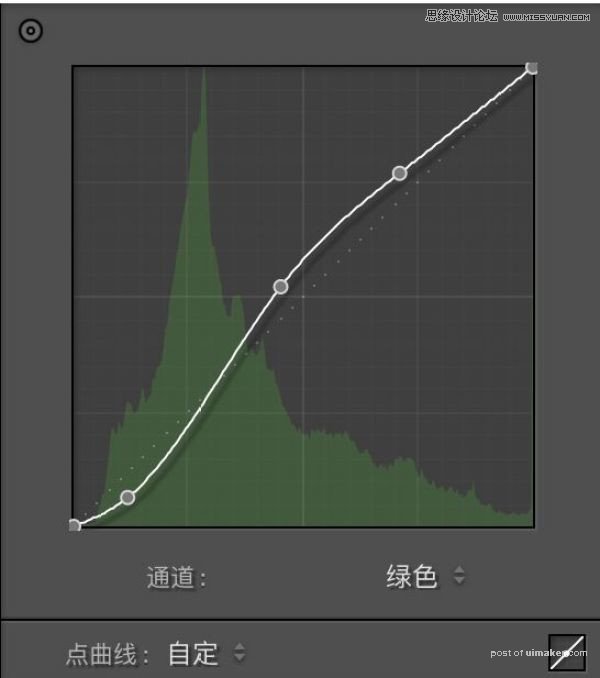
这三个其实是一样的,都有冷暖对比,如果高光和阴影只有一种颜色,看起来会有点单调。
颜色
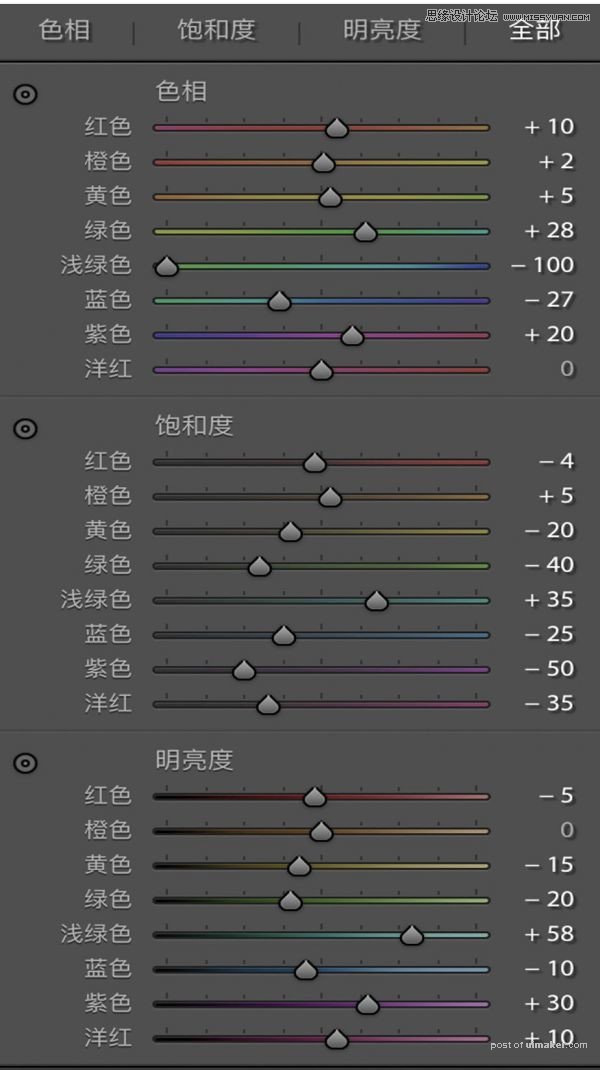
裙子是绿色,夜晚灯光下有点蓝,而且发黑,所以我主要调整了裙子的明亮和色相。调整最多的是浅绿色和蓝色,其次是紫色,调成接近肉眼看到的颜色由于高光影响肤色,肤色属于橙色,也稍微加橙色饱和度,看起来更健康。
色调分离
(就是调整高光和阴影的颜色)
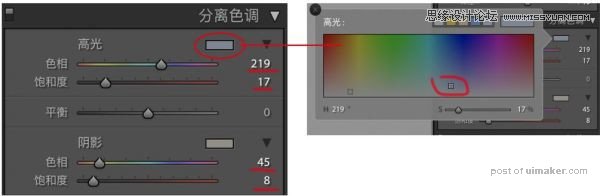
点击红圈这个矩形,可以更宽范围的选择高光颜色和阴影颜色,就像色板一样,选择自己想要的颜色,移动小方块就好。
这组的高光我选择了偏蓝偏青的颜色,从数值219也可以直接输入,饱和度17(图太暖调高些也看不出来);阴影是一个黄橙色,饱和度相对低一点,更偏于高光为主。
平衡往右移动更突出高光,往左移动反之。(本组我没有改动平衡)
经过LR简单的调色,现在可以看得出有了明显的变化。